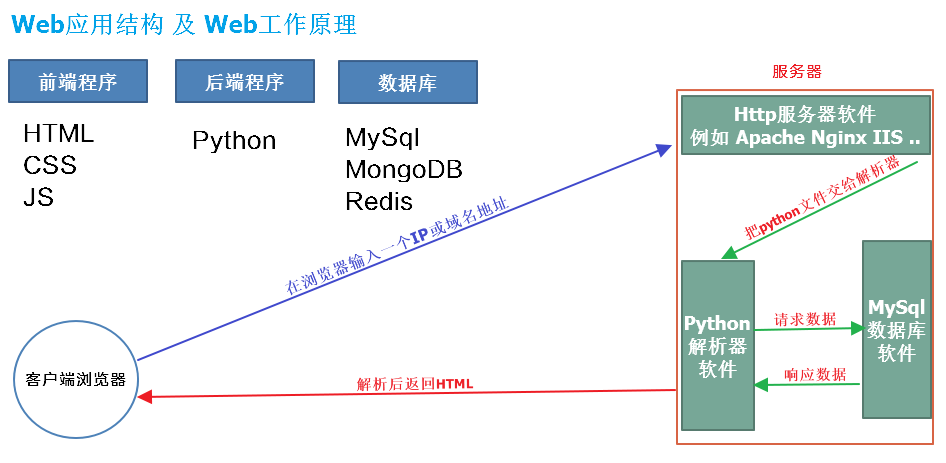2.1 Django框架介绍与安装
(1). Web开发介绍:
- 目前Web开发属于Browser/Server模式,简称BS架构,开发语言有(Python、PHP、Java …)。
-
(2). 框架介绍:
①. 什么是框架?
软件框架就是为实现或完成某种软件开发时,提供了一些基础的软件产品,
- 框架的功能类似于
基础设施,提供并实现最为基础的软件架构和体系 - 通常情况下我们依据框架来实现更为复杂的业务程序开发
-
②. 框架的优缺点
可重用
- 成熟,稳健
-
③. Python中常见的框架
大包大揽 Django 被官方称之为完美主义者的Web框架。
- 力求精简 web.py和Tornado
-
④. Web框架中的一些概念
MVC
- 大部分开发语言中都有MVC框架
- MVC框架的核心思想是:解耦
- 降低各功能模块之间的耦合性,方便变更,更容易重构代码,最大程度上实现代码的重用
- m表示model,主要用于对数据库层的封装
- v表示view,用于向用户展示结果
- c表示controller,是核心,用于处理请求、获取数据、返回结果
MVT
Django是一个高级的Python Web框架,它鼓励快速开发和清洁,务实的设计。
- 由经验丰富的开发人员构建,它负责Web开发的许多麻烦,因此您可以专注于编写应用程序,而无需重新创建轮子。
- 它是免费的和开源的。
- 被官方称之为完美主义者的Web框架。
Django可以更快地构建更好的Web应用程序并减少代码。
官方网址:https://www.djangoproject.com/① Django框架的特点:
快速开发:Django的宗旨在于帮助开发人员快速从概念到完成应用程序。
- 安全可靠:Django认真对待安全性,帮助开发人员避免许多常见的安全错误。
超可伸缩性:Web上的一些最繁忙的网站利用了Django快速灵活扩展的能力。
② Django可以使用什么Python版本?
| Django版本 | Python版本 | | —- | —- | | 2.2 | 3.5、3.6、3.7、3.8(在2.2.8中添加) | | 3.0、3.1、3.2 | 3.6、3.7、3.8 |
-
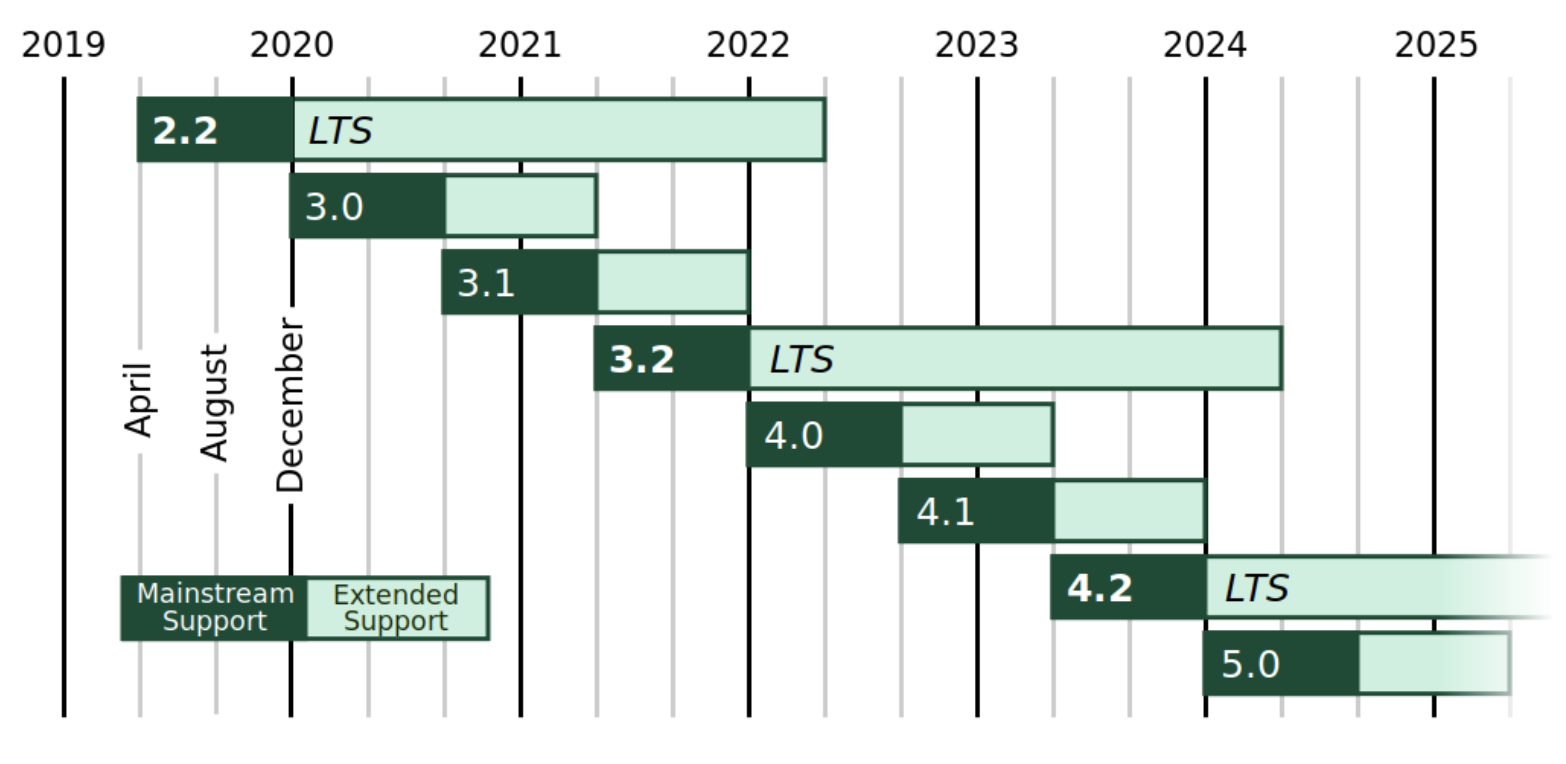
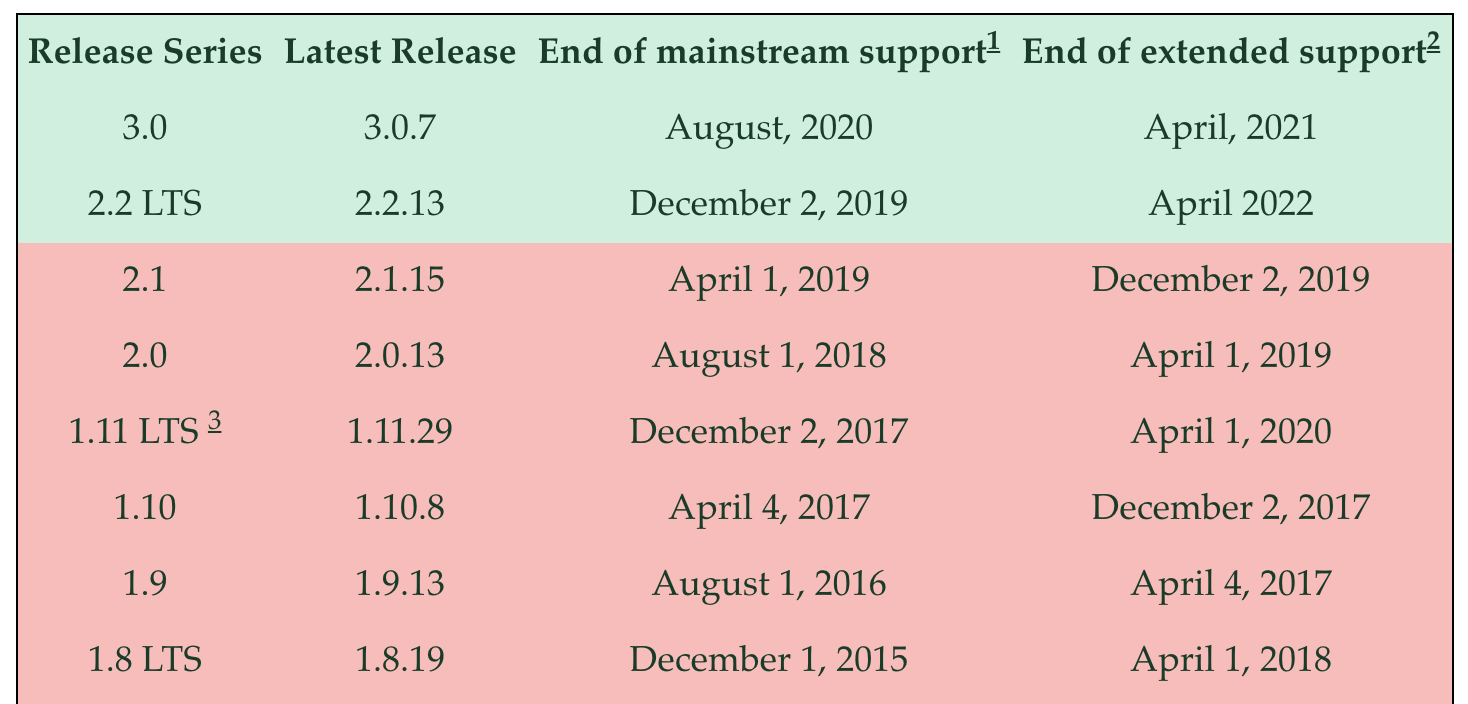
(3). Django的安装
作为Python Web框架,Django需要Python,在安装Python同时需要安装pip。
在线安装Django,指定版本安装,目前2.2的最新版为2.2.13pip install django==2.2.*#默认会安装:Django==2.2.13、sqlparse==0.3.1 和 pytz==2020.1检测当前是否安装Django及版本python -m django --version2.2.13# 我们也可以先下载安装包:pip download django=2.2.13 -d ./# 指定安装包安装:pip install Django-2.2.13-py2.py3-none-any.whl
2.2 Django的快速入门
第一步:项目的创建与运行
(1). 创建项目
如果这是你第一次使用Django,那么你必须要照顾一些初始设置。也就是说,您需要自动生成一些建立Django 项目的代码
从命令行cd到您要存储代码的目录,然后运行以下命令:
$ django-admin startproject myweb
我们来看看startproject创建的内容:
[root@localhost myweb]# tree.├── manage.py└── myweb├── __init__.py├── settings.py├── urls.py└── wsgi.py
关于上面自动生成的目录与文件解释如下:
- 外部myweb/根目录只是一个项目的容器。它的名字与Django无关; 您可以将其重命名为您喜欢的任何内容。
- manage.py:一个命令行实用程序,可以让您以各种方式与此Django项目进行交互。你可以阅读所有的细节 manage.py在Django的管理和manage.py。
- 内部myweb/目录是您的项目的实际Python包。它的名字是您需要用来导入其中的任何内容的Python包名称(例如myweb.urls)。
- myweb/init.py:一个空的文件,告诉Python这个目录应该被认为是一个Python包。
- myweb/settings.py:此Django项目的设置/配置。 Django设置会告诉你所有关于设置的工作原理。
- myweb/urls.py:该Django项目的URL声明; 您的Django动力网站的“目录”。
myweb/wsgi.py:WSGI兼容的Web服务器为您的项目提供服务的入口点。
(2). 运行开发服务器
我们来验证您的Django项目的作品。更改为外部myweb目录,如果您还没有,并运行以下命令:
$ python manage.py runserver注:若当前环境中有两个python环境,可使用python3或python3.8命令来调用3.8的环境,如:$ python3 manage.py runserver
您将在命令行中看到以下输出:
Performing system checks...System check identified no issues (0 silenced).You have 17 unapplied migration(s). Your project may not work properly until you apply the migrations for app(s): admin, auth, contenttypes, sessions.Run 'python manage.py migrate' to apply them.June 23, 2020 - 09:22:35Django version 2.2.13, using settings 'demo.settings'Starting development server at http://127.0.0.1:8000/Quit the server with CTRL-BREAK.
以上说明已经开始使用Django的开发服务器,这是一个纯粹以Python编写的轻量级Web服务器。 我们将其与Django结合在一起,因此您可以快速开发,而无需处理配置生产服务器(如Apache),直到您准备好生产。
默认情况下,该runserver命令在端口8000的内部IP上启动开发服务器。当然也可以指定端口开启服务,如8080端口:$ python manage.py runserver 8080
如果要更改服务器的IP,请将其与端口一起传递。例如:
$ python manage.py runserver 0.0.0.0:8000
注意:通过IP访问后报如下错误:
DisallowedHost at /pollsInvalid HTTP_HOST header: '192.168.*.*:8000'. You may need to add '192.168.*.*' to ALLOWED_HOSTS.HTTP_HOST标头无效:'192.168.*.*:8000'。您可能需要将“192.168.*.*”添加到ALLOWED_HOSTS如:ALLOWED_HOSTS = ['192.168.104.240']或:ALLOWED_HOSTS = ['192.168.104.240','localhost','127.0.0.1']或支持所有 ALLOWED_HOSTS = ['*']
第二步:应用的创建
(1). 创建一个应用程序
Django自带一个实用程序,可以自动生成应用程序的基本目录结构,因此您可以专注于编写代码而不是创建目录。
要创建您的应用程序,请确保您与目录位于同一目录,manage.py 并键入以下命令:$ python manage.py startapp myapp注:若当前环境中有两个python环境,可使用python3或python3.8命令来调用3.8的环境,如:$ python3 manage.py startapp myapp
这将创建一个目录myapp,其目录如下:此目录结构将容纳轮询应用程序。
[root@localhost demo]# tree myweb/myweb/├── manage.py├── myweb│ ├── __init__.py│ ├── settings.py│ ├── urls.py│ └── wsgi.py└── myapp├── admin.py├── apps.py├── __init__.py├── migrations│ └── __init__.py├── models.py├── tests.py└── views.py
(2). 编写我们的第一个视图
我们来写第一个视图。打开文件myapp/views.py 并放入以下Python代码:
from django.http import HttpResponsedef index(request):return HttpResponse("Hello, world. You're at the myapp index.")
这是Django中最简单的视图。要调用视图,我们需要将其映射到一个URL - 为此,我们需要一个URLconf。
要在myapp目录中创建一个URLconf,创建一个名为urls.py。您的应用目录应该如下所示:└── myapp├── admin.py├── apps.py├── __init__.py├── migrations│ └── __init__.py├── models.py├── tests.py├── urls.py└── views.py
在myapp/urls.py文件中包含以下代码:
from django.urls import pathfrom . import viewsurlpatterns = [path('', views.index, name='index'),]
下一步是将根URLconf指向myapp.urls模块。 在 myweb/urls.py添加一条import用于django.conf.urls.include和插入include()的urlpatterns列表,所以你必须:
from django.contrib import adminfrom django.urls import include,pathurlpatterns = [#path('admin/', admin.site.urls),path('myapp/', include('myapp.urls')),]
其中include()函数允许引用其他URLconfs。请注意,该include()函数的正则表达式 没有$(字符串匹配字符),而是尾部的斜杠。 每当Django遇到时 include(),它会排除与该点匹配的任何部分,并将剩余的字符串发送到随附的URLconf进行进一步处理。
背后的想法include()是使即插即用的URL变得容易。由于民意调查是在自己的URLconf(myapp/urls.py)中,它们可以被放置在“/ myapp /”下面,或者在“/ fun_myapp /”下面,或者在“/ content / myapp /”或其他路径根目录下,工作。
注:include()当您包含其他网址格式时,您应始终使用。 admin.site.urls是唯一的例外。
您现在已将index视图连接到URLconf中。让它验证它的工作,运行以下命令:$ python manage.py runserver 0.0.0.0:8000
在浏览器中转到http://localhost:8000/myapp/,您应该看到文本”Hello, world. You’re at the myapp index.”
(3). 附录:path() 函数介绍
Django path() 可以接收四个参数,分别是两个必选参数:
route、view和两个可选参数:kwargs、name,接下来详细介绍这四个参数。route: 是包含URL模式的字符串。在处理请求时,Django从第一个模式开始,urlpatterns然后沿列表向下移动,将请求的URL与每个模式进行比较,直到找到匹配的URL。
view: 用于执行与正则表达式匹配的 URL 请求。kwargs: 视图使用的字典类型的参数。name: 用来反向获取 URL。第三步:项目的模型
(1). 连接MySQL数据库设置
默认情况下,配置使用SQLite。若不使用SQLite作为数据库,则需要额外的设置,例如 USER,PASSWORD和HOST必须加入。
其中ENGINE设置为数据库后端使用。内置数据库后端有:- ‘django.db.backends.postgresql’
- ‘django.db.backends.mysql’
- ‘django.db.backends.sqlite3’
- ‘django.db.backends.oracle’
在myweb/settings.py文件中,通过DATABASES项进行数据库设置
DATABASES = {'default': {'ENGINE': 'django.db.backends.mysql','NAME': 'mydemo','USER': 'root','PASSWORD': '','HOST': 'localhost','PORT': '3306',}}
注意:Django使用MySQL数据库需要加载 MySQLdb模块,需要安装 mysqlclient,若已经安装请略过。 (Django2.2版本之前我们安装的是pymysql模块,不过现在使用的mysqlclient )
$ pip install mysqlclient
下载到本地安装:(解决安装中的错误)
- 执行命令查看python版本与系统位数(32/64位) ``` C:\Users\Administrator>python Python 3.8.2 (tags/v3.8.2:7b3ab59, Feb 25 2020, 22:45:29) [MSC v.1916 32 bit (Intel)] on win32 Type “help”, “copyright”, “credits” or “license” for more information.
>
* 访问网址: https://www.lfd.uci.edu/~gohlke/pythonlibs/#mysqlclient* 下载一个对应的安装包当当前系统目录:
Mysqlclient: a fork of the MySQL-python interface for the MySQL database. mysqlclient‑1.4.6‑pp373‑pypy36_pp73‑win32.whl mysqlclient‑1.4.6‑cp39‑cp39‑win_amd64.whl mysqlclient‑1.4.6‑cp39‑cp39‑win32.whl mysqlclient‑1.4.6‑cp38‑cp38‑win_amd64.whl ✔ mysqlclient‑1.4.6‑cp38‑cp38‑win32.whl
mysqlclient‑1.4.6‑cp37‑cp37m‑win_amd64.whl mysqlclient‑1.4.6‑cp37‑cp37m‑win32.whl mysqlclient‑1.4.6‑cp36‑cp36m‑win_amd64.whl mysqlclient‑1.4.6‑cp36‑cp36m‑win32.whl mysqlclient‑1.4.6‑cp35‑cp35m‑win_amd64.whl mysqlclient‑1.4.6‑cp35‑cp35m‑win32.whl mysqlclient‑1.4.6‑cp27‑cp27m‑win_amd64.whl mysqlclient‑1.4.6‑cp27‑cp27m‑win32.whl
* 执行安装:
pip install mysqlclient‑1.4.6‑cp38‑cp38‑win32.whl
### (2). 创建模型在我们的简单的应用程序中,去创建一个stu表信息操作的Model类。编辑 myapp/models.py文件```pythonfrom django.db import models# Create your models here.class Stu(models.Model):'''自定义Stu表对应的Model类'''#定义属性:默认主键自增id字段可不写id = models.AutoField(primary_key=True)name = models.CharField(max_length=16)age = models.SmallIntegerField()sex = models.CharField(max_length=1)classid=models.CharField(max_length=8)# 定义默认输出格式def __str__(self):return "%d:%s:%d:%s:%s"%(self.id,self.name,self.age,self.sex,self.classid)# 自定义对应的表名,默认表名:myapp_stuclass Meta:db_table="stu"
(3). 激活模型
要将该应用程序包括在我们的项目中,我们需要在设置中添加对其配置类的引用INSTALLED_APPS。
该 myappConfig班是在myapp/apps.py文件中,所以它的虚线路径’myapp.apps.myappConfig’。
编辑myweb/settings.py文件,并将该虚线路径添加到该INSTALLED_APPS设置。
INSTALLED_APPS = ['django.contrib.admin' ,'django.contrib.auth' ,'django.contrib.contenttypes' ,'django.contrib.sessions' ,'django.contrib.messages' ,'django.contrib.staticfiles' ,'myapp.apps.MyappConfig', #或者直接写 myapp]
(4). 使用(两种)
① 现在进入交互式的Python shell,并使用Django提供的免费API
C:\Users\张涛\Desktop\code\myweb>python manage.py shellPython 3.8.2 (tags/v3.8.2:7b3ab59, Feb 25 2020, 22:45:29) [MSC v.1916 32 bit (Intel)] on win32Type "help", "copyright", "credits" or "license" for more information.(InteractiveConsole)>>> from myapp.models import Stu>>> mod = Stu.objects# 获取所有信息>>> lists = mod.all()>>> for v in lists:... print(v)...1:zhangsan:22:m:python032:lisi:25:w:python043:wangwu:20:m:python034:zhaoliu:19:w:python045:qq01:20:m:python036:qq02:21:w:python047:qq03:20:m:python058:uu01:21:w:python049:uu02:20:m:python0510:aa:29:w:python0311:bb:20:m:python04# 获取单条信息>>> mod.get(id=1)<Stu: 1:zhangsan:22:m:python03>>>> mod.get(id=2)<Stu: 2:lisi:25:w:python04>>>> mod.get(id=3)<Stu: 3:wangwu:20:m:python03>>>>
② 在myapp应用的视图中使用
# 文件:myapp/views.py 文件代码from django.shortcuts import renderfrom django.http import HttpResponsefrom myapp.models import Stu# Create your views here.def index(request):return HttpResponse("Hello Django!")def stu(request):#获取所有stu表信息lists = Stu.objects.all()print(lists)#获取单条学生信息print(Stu.objects.get(id=1))return HttpResponse("ok")
- 配置stu函数的访问路由
启动服务后,在浏览器中访问,在命令行终端中查看输出效果: http://localhost:8000/myapp/stu#在myapp/urls.py文件中配置path('stu/', views.stu),
第四步:启用网站Admin管理
(1). 数据迁移
Django框架中有一个非常强大的应用功能—自动管理界面,常被Web平台管理者使用,去管理整个Web平台。
默认情况下,在settings.py配置文件中INSTALLED_APPS包含以下应用程序,这些应用程序都是由Django提供:- django.contrib.admin - 管理网站。你会很快使用它。
- django.contrib.auth - 认证系统。
- django.contrib.contenttypes - 内容类型的框架。
- django.contrib.sessions - 会话框架
- django.contrib.messages - 消息框架。
- django.contrib.staticfiles - 管理静态文件的框架。
为了后续的开发,默认这些应用程序都是包含在里面的。
使用这些Django自带的应用程序,需要我们在数据库中创建一些数据表对应,然后才能使用它们。为此,请运行以下命令(数据结构迁移):
$ python manage.py migrate
其中该migrate命令查看该INSTALLED_APPS设置,并根据myweb/settings.py文件中的数据库设置和应用程序随附的数据库迁移创建任何必需的数据库表(稍后将介绍)。您会看到适用于每个迁移的消息。
执行上面命令后的输出结果Operations to perform:Apply all migrations: admin, auth, contenttypes, sessionsRunning migrations:Applying contenttypes.0001_initial... OKApplying auth.0001_initial... OKApplying admin.0001_initial... OKApplying admin.0002_logentry_remove_auto_add... OKApplying contenttypes.0002_remove_content_type_name... OKApplying auth.0002_alter_permission_name_max_length... OKApplying auth.0003_alter_user_email_max_length... OKApplying auth.0004_alter_user_username_opts... OKApplying auth.0005_alter_user_last_login_null... OKApplying auth.0006_require_contenttypes_0002... OKApplying auth.0007_alter_validators_add_error_messages... OKApplying auth.0008_alter_user_username_max_length... OKApplying sessions.0001_initial... OK# 默认情况下自动在我们的数据库中创建了10张表,具体如下:MariaDB [mydemo]> show tables;+----------------------------+| Tables_in_mydemo |+----------------------------+| auth_group || auth_group_permissions || auth_permission || auth_user || auth_user_groups || auth_user_user_permissions || django_admin_log || django_content_type || django_migrations || django_session || stu |+----------------------------+11 rows in set (0.00 sec)
(2). 创建管理员用户
首先,我们需要创建一个可以登录管理站点的用户。运行以下命令:
$ python manage.py createsuperuser# 输入您所需的用户名,然后按Enter键。Username: admin# 然后将提示您输入所需的电子邮件地址:Email address: admin@example.com# 最后一步是输入你的密码(>=8位)。您将被要求输入密码两次,第二次作为第一次的确认Password: **********Password (again): *********Superuser created successfully.
(2). 启动开发服务器
默认情况下,Django管理员站点被激活。让我们开始开发服务器并探索它。
启动开发服务器命令如下:
$ python manage.py runserver或$ python manage.py runserver 0.0.0.0:8000
现在,打开一个Web浏览器,访问地址: http://127.0.0.1:8000/admin/
(3). 设置时区和语言:
编辑myweb/settings.py配置文件:
...LANGUAGE_CODE = 'zh-hans'TIME_ZONE = 'Asia/Shanghai'...
(4). 将我们自定义的应用程序的加入到后台管理
但我们的自定义应用程序在哪里?并没有显示在后台管理索引页面上。
要做到这一点,打开myapp/admin.py 文件,并编辑代码如下:
from django.contrib import adminfrom myapp.models import Stuadmin.site.register(Stu)
(5). 更深入设计后台管理
# 编辑myapp/models.py文件,在Stu类中添加如下信息,让后台管理显示中文字段。class Stu(models.Model):'''自定义Stu表对应的Model类'''#定义属性:默认主键自增id字段可不写id = models.AutoField("学号",primary_key=True)name = models.CharField("姓名",max_length=16)age = models.SmallIntegerField("年龄")sex = models.CharField("性别",max_length=1)classid=models.CharField("班级",max_length=8)# 定义默认输出格式def __str__(self):return "%d:%s:%d:%s:%s"%(self.id,self.name,self.age,self.sex,self.classid)# 自定义对应的表名,默认表名:myapp_stuclass Meta:db_table="stu"verbose_name = '浏览学生信息'verbose_name_plural = '学生信息管理'
# 编辑myapp/admin.py 文件,实现信息管理的个性化定制from django.contrib import admin# Register your models here.from myapp.models import Stu#Stu模型的管理器(装饰器写法)@admin.register(Stu)class StuAdmin(admin.ModelAdmin):#listdisplay设置要显示在列表中的字段(id字段是Django模型的默认主键)list_display = ('id','name','age','sex','classid')#设置哪些字段可以点击进入编辑界面list_display_links = ('id','name')#list_per_page设置每页显示多少条记录,默认是100条list_per_page = 10#ordering设置默认排序字段,负号表示降序排序ordering = ('id',) #-id降序#list_editable 设置默认可编辑字段#list_editable = ['age','sex','classid']#其他请详见手册文档说明